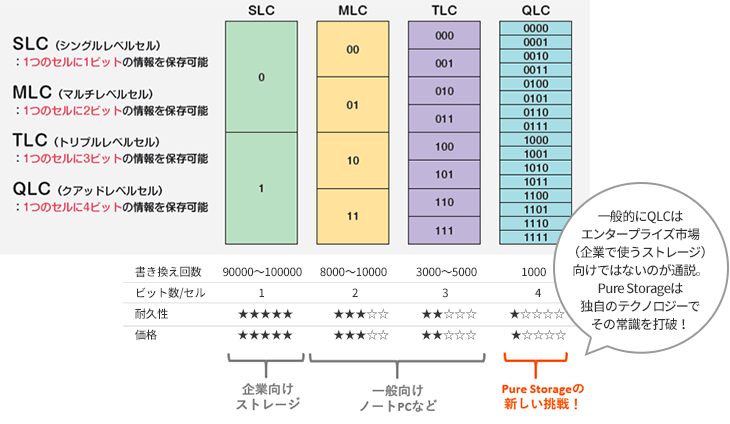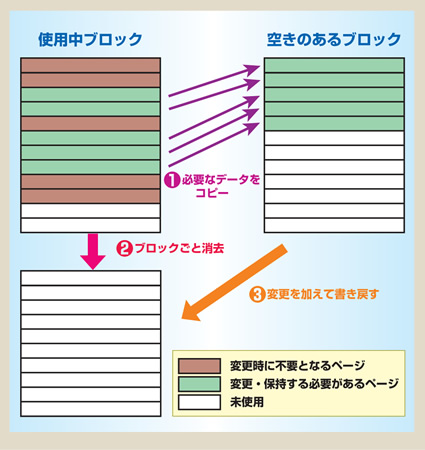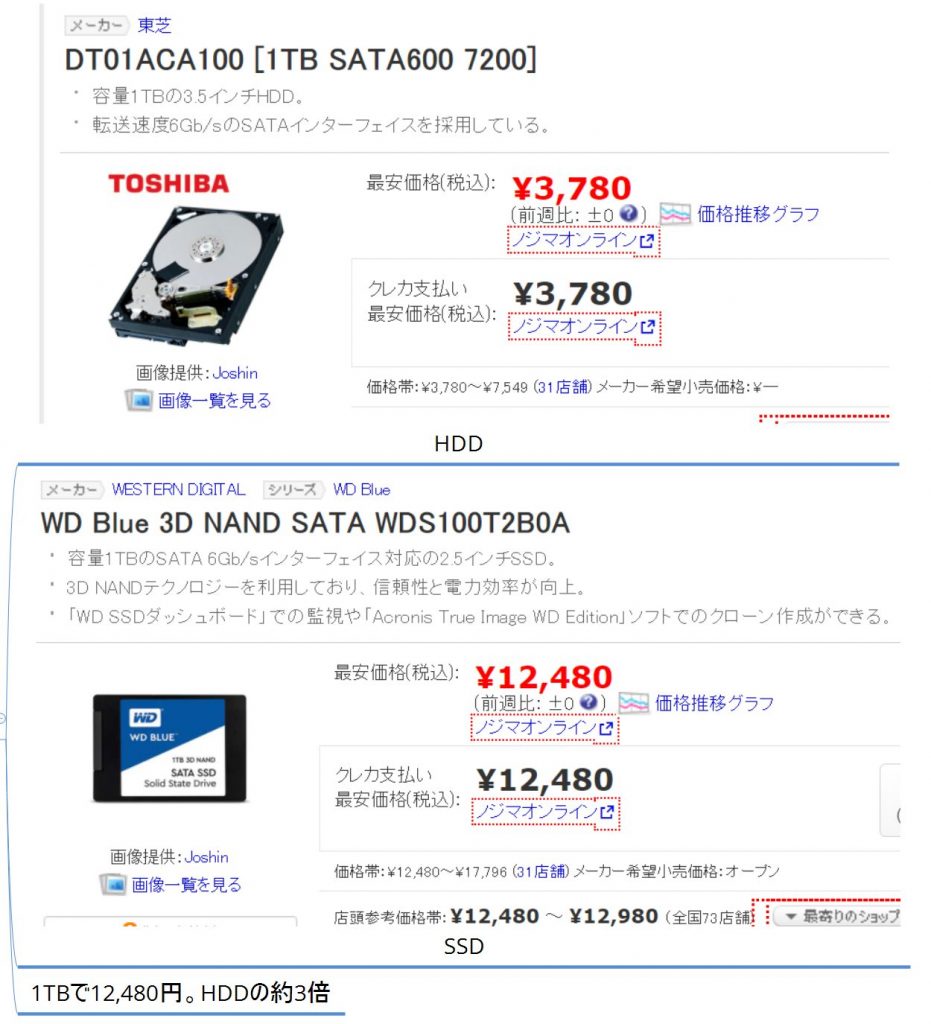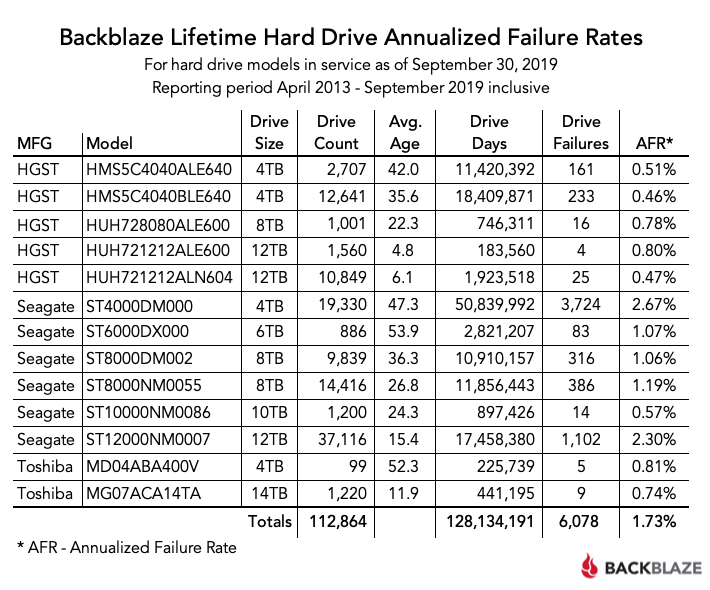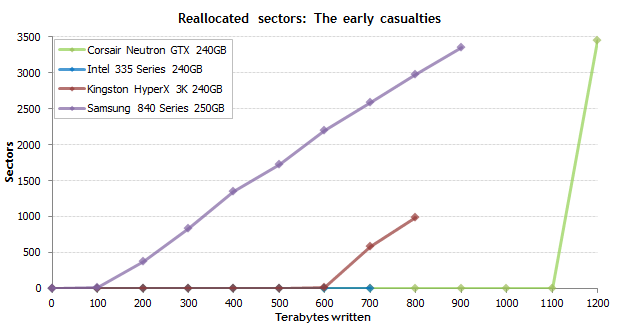この記事を読んでいる、そこのあなたは、以下のお困りごとに参っているはずや。
- パソコンのスペックを見たらSSDとかHDDと書いてある。なんやこれ
- SSDは容量少ないのに高い!HDDは容量多いのに安い。容量多くて安いほうがいいんか?そんなうまい話ないやろ
- SSHDというのもあったぞ。なんやこれは!
- HDD、SSDが壊れたから、壊れにくいものを探している
- バックアップデータが消えてしまった。壊れにくいHDD、SSDを知りたい
大手企業ソフトウェアエンジニアのワイが解説するから安心してや。
SSD、HDD、SSHDは記憶媒体と呼ばれるものの一つや。
記憶媒体とは
じゃあ記憶媒体ってなんやねん。
記録媒体は、記憶装置で情報を記録するために用いる媒体のことで、記憶媒体、記録メディア、メディアとも呼ばれる。 (参考: 記憶装置で情報を記録するために用いる媒体 )
記憶装置は、「読み書き方式」、「書き込み回数」、「CPUを介すか否か」で分類することができる。
「読み書き方式」では、磁気やレーザー、半導体素子と呼ばれるもの、磁気と半導体素子の両方を使うものがあるんや。
そのうち、磁気で読み書きするのがHDD、半導体素子で読み書きするのがSSD、磁気と半導体素子のあわせ技を使うのがSSHDと呼ばれるものや。
SSHDは、SSDに小型HDDを内蔵した記憶媒体や。なんでわざわざ一緒にするかというと、
- SSDは高価で容量が少ないが、読み書きが高速
- HDDは安価で容量が多いが、読み書きが遅い
という関係なので、お互いの弱点を補完したいんや。
「書き込み回数」による分類もあって、1度も書けないCD-ROM(音楽CDなど)や、一度だけ書くことができるCD-Rものもあるんや。
HDDやSSD、SSHDは当然ながら何度でも読み書きできるで。
「CPUを介すか否か」という分類もあって、CPUが直接アクセスできない装置は補助記憶装置と呼ばれているが、プログラミングを学びたい人以外には関係ないから、今回は説明を省略するわ。
まとめると、SSD,HDD,SSHDは以下の特徴を持ってるで。
SSD,HDD,SSHDの特徴
- 磁気で読み書きするHDD
- 半導体素子で読み書きするSSD
- HDDとSSDのハイブリッドのSSHD
- 読み書きは(寿命が尽きるまで)何回でもできる
- 補助記憶装置と呼ばれている
概要がわかったところで、詳しく見ていこうか!
HDD、SSD、SSHDの順に解説するで。
HDDとは
HDDの中身は、図のようになってるで。
読み書きの動作は以下の通りや。右図で説明するで。
まず、円盤(プラッタと呼ばれる)に磁性体が塗ってあって、スピンドルモーターで毎分7,200回転(もしくは5,400回転)という超高速にブンブン回す。
ブンブン回ったところにアームでヘッドの位置決めをしつつヘッドを磁化させ、プラッタにヘッドを使って読み書きするという流れ。
読み書きするときはプラッタが回転しているので、1周分(トラック)のデータを読み書きして、次は内側(スピンドルモーター側)にヘッドを動かして1トラック読み書きするというような動きをする。
なんでもそうやけど、容量が多い方を買っちゃうやろ?
実はHDDはプラッタが1枚だけ入っているわけではなくって、
1つのHDDの中には複数のプラッタが表面裏面についていて、両面合わせて16面(プラッタ8枚)あるものもある。
さらにトラックとトラックの間を狭くして1プラッタあたりのトラック数を増やすという難易度の高いこともやっている。 (参考: Kim, N.Y., Tang, Y. and Che, C.X., Samsung Electronics Co Ltd, 2010. Data recovery through eliminating adjacent track interference. U.S. Patent 7,738,208. )。
HDDの論文を眺めていると、こういう難しいことをこなして世の中の要望に答えていて、涙が出そうになる。
つい熱くなってしまってすまない。
若干話題がそれたけど、
HDDのメリットは、容量が大きく安いというメリットがあるということ。
デメリットは、プラッタ8枚を超高速にぶん回さないといけないから衝撃で壊れやすい、消費電力も高い、機械的な機構が多数あるので読書速度が遅いことや。
SSDはどうやろか?
SSDとは
SSDの構成要素
SSDの中身はこんな感じ。
左側にあるSandForceと書かれた黒いチップ「コントローラー」と、右側に5つある「フラッシュメモリ」から構成されている。
「コントローラー」はコマンドを受け取って、フラッシュメモリへ読み書きの指示をする、といった司令塔を担当する。
一方の「フラッシュメモリ」は、1987年に東芝の舛岡富士雄 氏が発明した、データを読み書きできるチップのこと。
データの最小単位(1bit)で削除することができず、まとめて消去することしかできないという特徴から、フラッシュメモリと呼ばれている。
この制約をつけることで、高性能なメモリに比べてコストが1/4になったらしい。 (舛岡富士雄 - Wikipedia )
SSDの読み書きの動作
セルとは
SSDの読み書きの動作を説明する前に、「セル」について説明する。
SSDは、「セル」に電子を貯めることで情報を記憶している。
セルに情報をどれだけ詰め込めるかという観点で、SLC,MLC,TLC,QLCの4つに分類することができる。
SLCとは1つのセルに1bitしか記憶できない代わりに、データが壊れそうになったかどうかを判別しやすいという特徴がある。
MLC,TLC,QLCは、1セルに複数bitを記憶できるが、データが壊れそうになったか判別しづらい。
つまり、SLCは耐久性が高いが、価格も高く、MLC,TLC,QLCは耐久性が低いが価格が安いという特徴がある。
セルには書き換え回数の上限があって、SLCは10万回、MLCは1万回程度や。 (参考: SSDの仕組を大解剖! | SSD完全攻略マニュアル | DOS/V POWER REPORT )
これはどういうことかというと、1TB(=8Tbit)の装置があったときに、
SLCだと10万TB, MLCだと1万TB書き込むことができるということや。
とはいえ、心配することはない!
1TBはデジカメの写真25万枚に相当するから、1日に680枚を1年間取り続けると1TBになる。
680枚を1万年とり続けても、書き換え寿命には達しないから、生きている間に書き換え寿命に達することはないから安心してくれ(笑)
こんな感じで、まとめると、
セルに電子を貯めることで情報を記憶している
1セルに何bit詰め込むかで、耐久性や価格が決まってくる
こんな感じや。
SSDの書き込み
SSDの書き込みの動作を見ていこう。
SSDは実は、HDDのように上書きできない。
読み書きを「ページ」と呼ばれる単位で実施する。
消去は、「ブロック」というページをいくつかまとめた単位で実施するんや。
したがって、書き込みの動作は以下のように一旦消去してから書き込むという二度手間になる。
- 書き込みたいデータがあるときは、そのデータが該当する「ページ」を空きブロックにコピーする
- 元の「ページ」を消去
- 退避先の「ページ」をSSD内のメモリに退避させ、書き込みたいデータをメモリ上で上書きする
- メモリに退避さえsたデータをもとの「ページ」に書き込む
セルには書き込み回数の上限があるといった。同じブロックが何度も上書きされないようにするために平滑化する機能「ウェアラベリング」と呼ばれる処理を行っていたり難しいこともやっている。
言いたかったのは、技術者に感謝ということや。
SSDの読み込み
次はSSDの読み込みを見ていこう。
読み込みはかんたんで、読み出したいデータの属する「ブロック」をフラッシュメモリから読み出す。
これだけや。
1bitだけ読み込むことができないから、1ブロックを読み出すことになる。
SSDのメリット
読み書きの動作がわかったところで、メリデメを見ていこう。
メリットは、まず何と言っても、HDDのように機械的な機構がないため、読み書きが非常に高速だということや。
左側がHDD、右側がSSDの速度を計測した結果になっている。
Seq Read/Write: 連続している領域への読み書きは、HDDに比べて10倍以上速い。
4KiB Q8T8: 4KiBに分割したデータを8コマンドずつ並列に処理させる場合は、500倍以上も高速や。
車で50km/h で走っていてイェーイとやっていたら、2,500km/h で追い抜かれるということや。
Windowsの起動時間は44%も早くなり、27秒ほどで起動する (参考: SSDN-3Vシリーズ | SSD | IODATA アイ・オー・データ機器 )
44%早くなるということは、44%の時間を他に当てることができるということや。
SSDのデメリット
いいことづくしのSSDかと思いきや、そうは問屋が卸さない。
容量あたりの単価が高い。
これはHDDとSSDを1TBで比較しているんやが、HDD: 3,780円に対して、SSDは12,480円もする。
価格差が3倍ほどあるんや。
とはいえ1TBで1万円程度だから安い買い物と思う。
わいはHDD遅すぎて使い物にならないから使ってないで。大容量が欲しかったらオンラインストレージ(Dropboxとか)に保存しとるわ。
SSHDとは
SSHDとは、HDDをメインに、補助的にSSDを搭載した記憶媒体。
あくまでメインはHDDなのでメカ的な機構があり、耐衝撃性が弱い上に、SSDとの価格差がわずかしかないので、SSHDを買う必要性はほぼないといっていい。
したがって、SSDを買ってくれ!
オンラインストレージとは
これまで、HDD、SSD、SSHDの読み書きの仕組みと特徴を説明した。
それぞれのメリット・デメリットがわかったところで、選び方が知りたくなってきただろう。
その前にちょっとまてーい。
HDD、SSDは災害など不意の事故で突然壊れてしまうこともある。
ワイは、中学生の頃、貴重なデータが入っていたHDDが突然壊れてしまってデータが消え去ったことがある。
データのバックアップを取っていたものの、とっていたと思っていただけで実際には取れてなかったんだ。
こういうことがあるから、大事なデータは自身のgmailなどに保存しているようにしていたが、いかんせんめんどくさい。
そういうときに使えるのが、オンラインストレージや。
インターネット上にデータを保管してくれるサービスが、オンラインストレージや。
今やIT業界で使っていない人はいないと思うぐらい、必須のサービスや。
最も有名なサービスがDropbox と呼ばれるもので、一度は聞いたことがあるだろう。
公式サイトより8,400円お得になるから、以下から買っておいてくれ。
これでインターネット上に保管先ができたが、手元にもデータを格納する先が必要や。
HDD、SSDの選び方を紹介するで。
故障しづらい、おすすめのHDD
クラウドストレージサービスを提供するBackblazeは、24時間365日稼働させるデータセンター向けHDDの故障率を公開した。
調査対象のHDDはなんと11万台に上る。
AFRが年間故障率を表していて、低ければ低いほどいい。
1%であれば年間1%のHDDが故障したということだ。
AFRを見る限り、SeagateのHDDは故障率が1%を超えるものが多いので避けるべき。
現に、Seagateはファームウェア(HDDを制御するソフトウェア)に致命的な不具合を出していて、なんと!
起動不能・アクセス不能になることがあるらしい!!
参考: Seagate製ハードディスクのファームウェアに致命的な不具合、起動不能・アクセス不能になることが判明 - GIGAZINE
したがって、ファームウェアに致命的な不具合を出したことがない、かつAFRが低い、
- HGST
- 東芝
の2つから選ぶことになる。
HGSTは日立製作所傘下にあったんやけども、株式などを売り払って、現在は米国のWestern Digital社傘下となっている。 (参考: HGST - Wikipedia )
東芝製HDDは、富士通からHDD事業を買収した「富士通系のHDD」とHGSTから生産設備を取得した「HGST系のHDD」の2種が混合しているのが面白いところや。
(参考: HDD事業の譲渡に関する最終契約の締結について: 富士通, 東芝:ニュースリリース (2012-02-29):米国・ウェスタンデジタル社とHDD関連契約を締結 )
がんばろう日本!ということで東芝製HDDを応援してほしい。
3.5インチ、2.5インチHDDのおすすめは以下の通りや。
| I/F: SATA |
容量: 16TB | キャッシュ: 512MB |
フォームファクタ: 3.5インチ |
| 製品保証:3年間 |
MN08ACA16T MNシリーズ |
回転数: 7,200rpm | 記録方式: CMR |
| I/F: SATA |
容量: 4TB | キャッシュ: 128MiB |
フォームファクタ: 2.5インチ |
| 製品保証:2年間 |
MQ04ABB400-2YW |
回転数: 5,400rpm | 記録方式: SMR |
HDDは日本製の東芝HDDをよろしくや!
故障しづらい、おすすめのSSD
故障しづらいSSDはどうやって選べばいいのか?
それは以下の基準で選べばいい
- 過去に致命的な不具合を出したメーカーからは買わない
- Reallocated Sectorsが出づらいメーカーから選ぶ
SSDは、おそらく大規模なチームで開発している(数百人規模)。
そのような大規模なチーム開発では、ソフトウェアの開発難易度が非常に高くなり、メーカーごとに顕著に品質の差が現れる。
例えばソフトウェアを修正したら、まず有識者数名でコードが正しいかレビューを実施し、問題がないか確認した上で長時間の実機テストを実施し、問題がないことを確認した上で出荷される。
この過程において、レビュワーの質や長時間の実機テストを真面目にやっているかどうかはメーカー次第ということになる。
過去に致命的な不具合を出したメーカー
真面目にやっているかどうか外から判断するためには、過去に致命的な不具合を出したことがあるかを見ればいい。
過去にやらかしたメーカーはズバリ、SamsungとKingstonや。
Samsungは、32,768時間を超えるとデータが消失するという致命的な不具合を出してしまい、エンジニア界隈で物議を醸した。 (参考: 32,768時間を超えるとデータが消えてしまうSSDの製造元、結局全部 韓国 サムスン電子製であることが発覚 - Windows 2000 Blog )
Kingstonは、ごく一部のSSDでデータが消失するという不具合を出した。 (参考: Kingston Releases New V100 Firmware to Address Data Loss Bug )
Kingstonの公式リリースを確認したところ、技術的な問題を発見したとしか触れていないため、ユーザーに誠実であるとは言えない。 (参考: SV100S2 Firmware Update - 256GB Drives Only | Kingston )
したがって、Samsung, Kingston以外は購入の候補から除外する。
Reallocated Sectorsが出づらいメーカー
Tech Report は6台のSSDがどの程度耐えられるかテストした。
テスト対象のSSD:Corsair Neutron GTX、Intel 335シリーズ、Kingston HyperX 3K、Samsung 840、Samsung 840 Pro
Samsungは過去に致命的な不具合を出したこともあるし、100TB書いた時点でReallocated Sectorsが増加しているため、選んではいけない。
最も良い結果を出したのがCorsair, 時点でIntelとKingstonが並んでいる。
先程も説明したが、Kingstonは不誠実な対応をしているため購入の候補から除外する。
したがって、故障しづらいSSDを作っているメーカーは以下の通りや。
- Corsair
- Intel
この2つからおすすめを紹介するで。
Coursair製 おすすめのSSD
M.2接続のSSDを求めているなら、以下がオススメ
Intel製 おすすめのSSD
一般的なSATA接続のSSDを求めているなら、以下がオススメ
おすすめのPC
PCが壊れたり、遅すぎるから買い替えたいと思うこともあるやろう。
そのために、おすすめのPCを紹介するで。
MacBook Pro
オススメなのがMacBook Pro。
素晴らしいデザインと、SSDが本体に貼り付けられて最適化されているので、爆速のPCが欲しい人にオススメや。
MacBook Proは13インチがオススメで、長く使うので高いものを買ったほうがいい。
Lenovo
Windows がほしいならLenovoがオススメや。
最近、Lenovo のPCを買ったんやがとにかく使いやすい。
注文を受けてから組み立てを始めるので安価でコスパのいいPCを手に入れられるで。
ここまで読んだあなたなら、どのPCを買えばいいかわかるやろ。
LenovoのPCは公式サイトから注文する必要があるので、以下をクリックして、自分で好きなPCを選んでくれ↓
おすすめはSSD搭載していて、モバイル用のPCや。メモリは最低16GB以上を選ぶこと。
さいごに
SSDとHDDの読み書きの動作を理解し、メリット・デメリットがわかるようになったと思う。
解説してほしい記事などあったらコメント欄に記載してくれや。